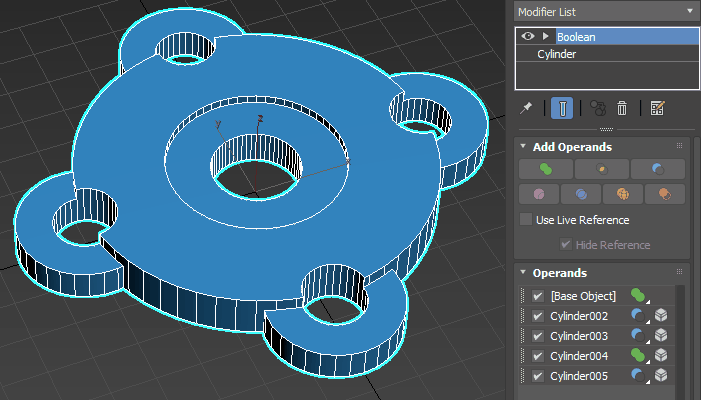O fluxo de trabalho a seguir descreve como criar um modelo mecânico usando o modificador Booliano. Ele realça os parâmetros do modificador Booliano e ilustra como usar os modificadores Matriz e Booliano em conjunto para criar uma forma complexa.
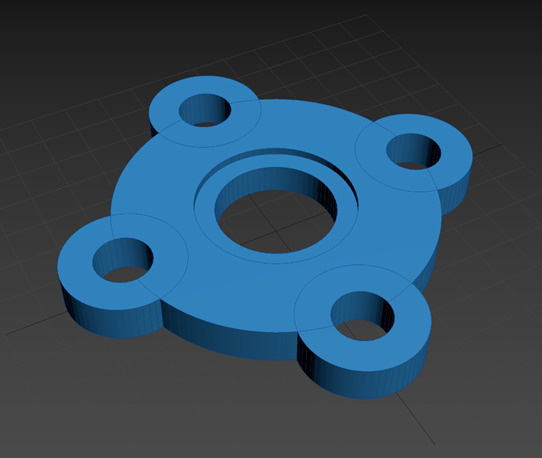
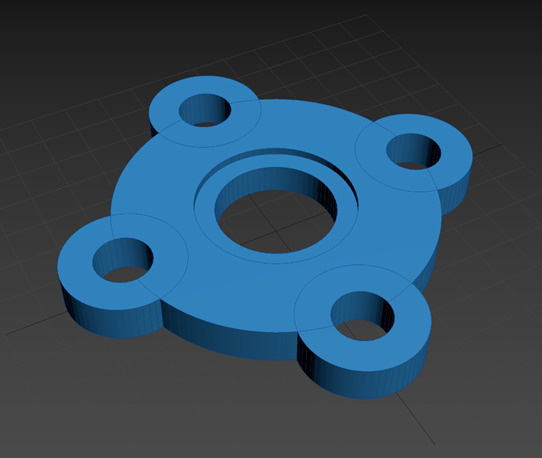
Criar o corpo principal do modelo
As primitivas criadas nas etapas a seguir são combinadas com o uso do modificador Booliano para produzir um modelo mecânico.
- Criar um cilindro (Cylinder001).
- No painel Modificar, defina os seguintes parâmetros:
- Raio: 40.0
- Altura: 10.0
- Lados: 60
- Selecione a ferramenta Mover.
- Selecione Inserir transformação (Editar > Inserir transformação) e defina os valores de Absoluto: Universal X, Y e Z como 0.0
Isso posiciona o cilindro na origem.
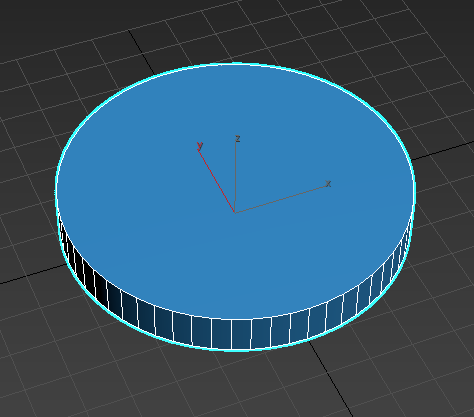
- Crie outro cilindro (Cylinder002).
- No painel Modificar, defina os seguintes parâmetros:
- Raio: 20.0
- Altura: 10.0
- Lados: 60
- Selecione a ferramenta Mover.
- Selecione Inserir transformação (Editar > Inserir transformação) e defina os seguintes valores de Absoluto: Universal:
- X: 0.0
- Y: 0.0
- Z: 8.0
Cylinder002 agora está centralizado com Cylinder001 e faz a interseção parcial com ele.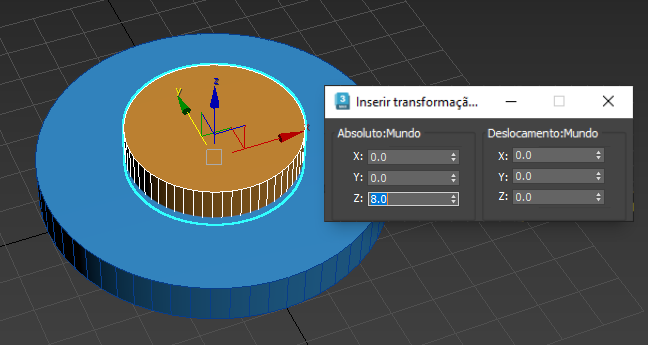
- Crie outro cilindro (Cylinder003).
- No painel Modificar, defina os seguintes parâmetros:
- Raio: 10.0
- Altura: 40.0
- Lados: 60
- Selecione a ferramenta Mover.
- Selecione Inserir transformação (Editar > Inserir transformação) e defina os seguintes valores de Absoluto: Universal:
- X: 0.0
- Y: 0.0
- Z: -15.0
Cylinder003 agora efetua a interseção vertical com os outros dois cilindros.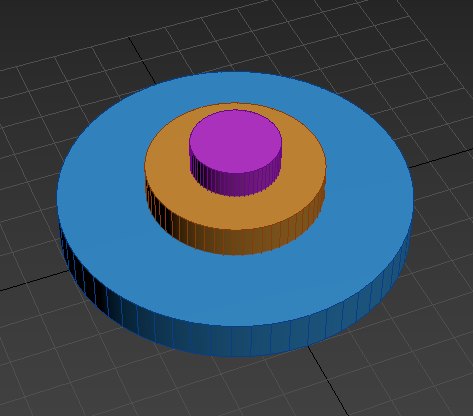
Criar o detalhe de flange no corpo do modelo
- Crie um cilindro (Cylinder004).
- No painel Modificar, defina os seguintes parâmetros:
- Raio: 15.0
- Altura: 7.0
- Lados: 30
- Selecione a ferramenta Mover.
- Selecione Inserir transformação (Editar > Inserir transformação) e defina os seguintes valores de Absoluto: Universal:
- X: 0.0
- Y: 0.0
- Z: 0.0
Queremos que Cylinder004 seja centralizado no primeiro cilindro criado (Cylinder001).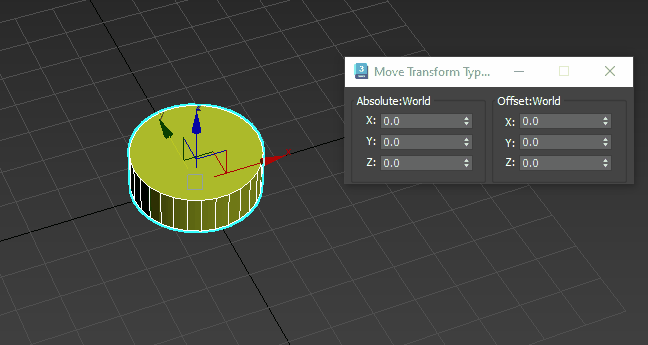
Utilize o Modificador de matriz para criar a forma de furos de parafuso.
- Selecione Cylinder004.
- No painel Modificar, selecione Matriz na Lista de modificadores.
- Na implementação Distribuição, defina:
- Método de distribuição: Radial
- Contagem: 4
- Raio: 40.0
Agora, quatro cilindros fazem interseção parcial com o primeiro criado (Cylinder001).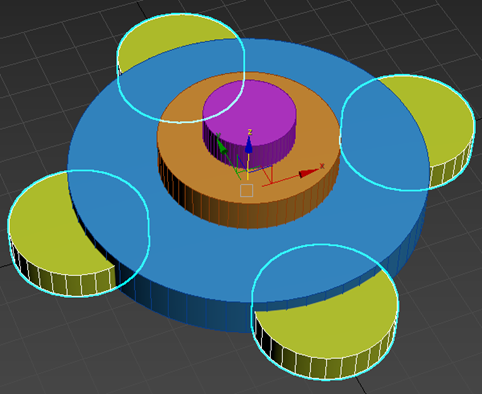
- Clique com o botão direito do mouse nos cilindros da matriz e selecione Clonar no menu Quad.
- Na caixa de diálogo Opções de clone exibida, selecione um nome (Cylinder005) e clique em OK.
São criados mais quatro cilindros.
- Na Lista de modificadores, selecione cilindro.
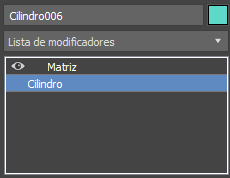
- No painel Modificar, defina os seguintes Parâmetros:
- Raio: 7.0
- Altura: 20.0
- Selecione a ferramenta Mover.
- Selecione Inserir transformação (Editar > Inserir transformação) e defina os seguintes valores de Absoluto: Universal:
- X: 0.0
- Y: 0.0
- Z: -5.0
Esses cilindros serão eventualmente utilizados para criar um furo nos cilindros maiores (amarelos).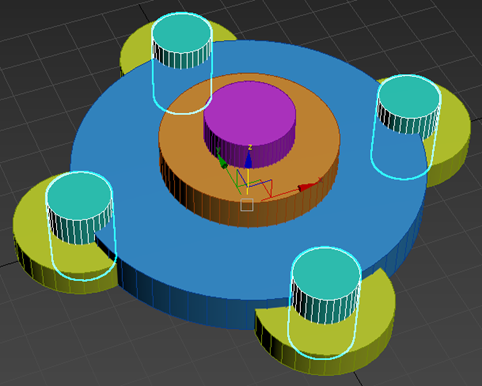
Utilizar o Modificador booliano para criar cortes no corpo
- Selecione Cylinder001.
- No painel Modificar, selecione Booliano na Lista de modificadores.
- Na implementação Adicionar operandos, clique no ícone Subtrair
 .
.
- Selecione Cylinder002.
Essa etapa subtrai Cylinder002 de Cylinder001, criando um rebaixo raso.
- Selecione Cylinder003.
Essa etapa subtrai Cylinder003 de Cylinder001, criando um furo.
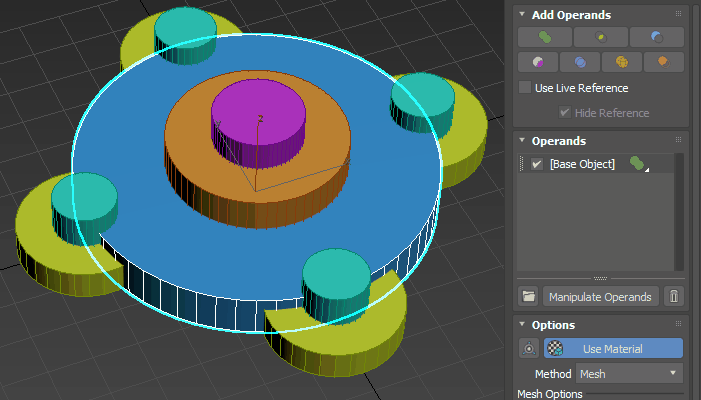
Utilizar o Modificador booliano para anexar os furos do parafuso
- Assegure-se de que Cylinder001 ainda esteja selecionado.
- Na implementação Adicionar operandos, clique no ícone União
 .
.
- Selecione Cylinder004, o conjunto de quatro cilindros que criamos com uma matriz.
Eles se tornam parte do corpo principal do modelo.
- Selecione Cylinder005, o segundo conjunto de quatro cilindros que clonamos.
Agora os quatro furos de parafuso têm cortes no meio.
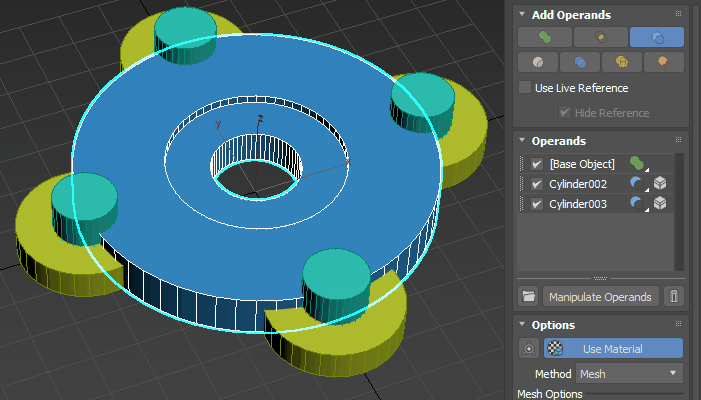
Fazer alterações adicionais
- Alterar o tipo de operando: a seleção de qualquer um dos operandos na Lista de operandos exibe uma representação fantasma do clone. Por exemplo, quando selecionamos Cylinder005, todos os quatro cilindros utilizados para criar cortes nos furos do parafuso são selecionados. Podemos clicar no ícone de operação booliana para selecionar outra operação. No exemplo a seguir, selecionamos União.
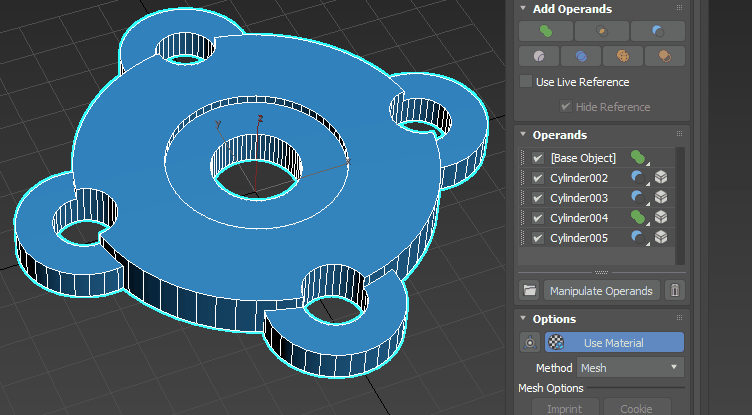
- Modificar uma pilha de operando booliano: é possível selecionar um operando na lista Operandos para acessar sua pilha de modificadores. Basta selecioná-lo na Lista de modificadores e ajustar os parâmetros. Por exemplo, vamos aumentar os furos do parafuso. Quando ajustamos o Raio de Cylinder005, a operação booliana é atualizada dinamicamente para refletir esse novo valor.
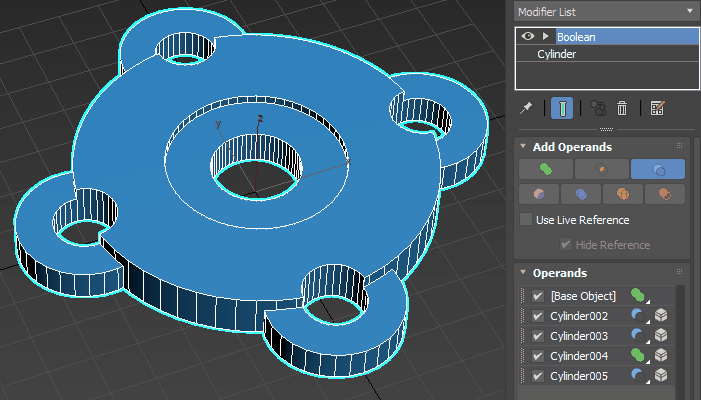
- Desativar ou ativar operandos: basta desmarcar a caixa de seleção ao lado de um operando na lista Operandos para remover o operando da operação Booliana. No exemplo a seguir, desativamos Cylinder003 e o furo no centro do modelo desaparece.